Téléchargez notre logiciel d’assistance
Pour nous permettre d’intervenir à distance, merci de télécharger et lancer Supremo, notre logiciel de prise en main à distance, en suivant le guide ci-dessous.
Guide de démarrage
Ouvrez le fichier téléchargé
Aucun besoin d’installation : double-cliquez simplement dessus
Il s’appelle généralement Supremo.exe
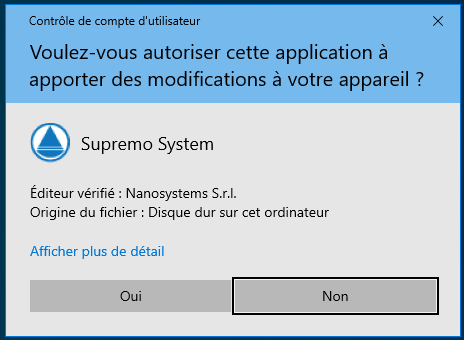
🔐 Contrôle de sécurité Windows
Windows affiche cette fenêtre pour confirmer que vous autorisez Supremo à s’exécuter sur votre ordinateur.
✅ Que faire ?
Cliquez sur « Oui » pour autoriser l’application.
🔎 Pourquoi ?
Cela permet au logiciel d’ouvrir correctement la fenêtre de connexion et de générer l’ID et le mot de passe à transmettre au technicien.
🛡️ Supremo est un logiciel certifié et sécurisé — vous pouvez cliquer en toute confiance.
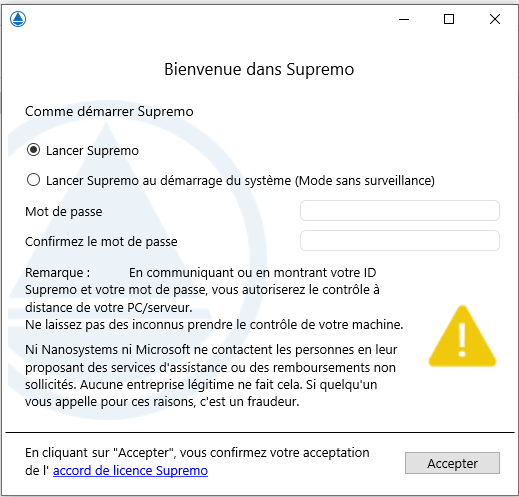
Laisser l’option cochée :
✔️ Lancer Supremo (ne pas cocher l’autre)
Ne rien remplir dans « Mot de passe » et « Confirmer le mot de passe »
➤ Ces champs sont facultatifs, vous pouvez les ignorer (la session sera protégée automatiquement par un mot de passe temporaire)
Cliquer sur le bouton « Accepter » en bas à droite
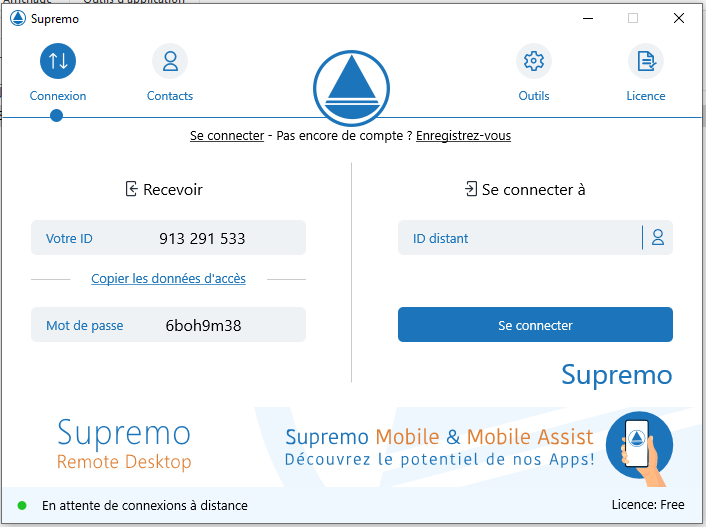
📍 Repérez les informations à gauche :
- Votre ID : une série de chiffres (ex. :
913 291 533) - Mot de passe : une combinaison temporaire (ex. :
6boh9m38)
- 📞 Communiquez ces deux informations au technicien que vous avez actuellement au téléphone :
- Votre ID
- Votre mot de passe
✅ Ces informations permettront au technicien de se connecter à distance pour vous aider.
🔒 Vous gardez le contrôle total : vous pouvez fermer Supremo à tout moment pour couper l’accès.